Przekreślenie tekstu w Excelu
Czasem zachodzi potrzeba przekreślenia pewnego tekstu zapisanego w Excelu. Być może chcesz wykreślić brakujące przedmioty z listy, albo w dłuższym tekście chcesz przekreślić tylko jakiś fragment. W tym artykule dowiesz się gdzie szukać tej opcji i jak jej używać.
SPIS TREŚCI
Przekreślenie całego tekstu w komórce Excela
Opcja przekreślenia jest nieco ukryta. Mam na myśli to, że nie jest widoczna bezpośrednio w górnym menu Excela (na wstążce).
Rysunek 1. W „Narzędziach głównych”, gdzie znajdują się opcje czcionki, brakuje przycisku do przekreślania tekstu.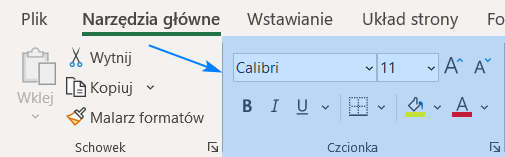
Aby przekreślić tekst w Excelu zaznacz najpierw odpowiednią komórkę, a następnie wejdź do okna Formatowania komórek w jeden z poniższych sposobów:
-
- Kliknij prawym przyciskiem myszy na zaznaczonej komórce i wybierz z menu podręcznego opcję Formatuj komórki.
- Użyj skrótu CTRL + 1.
Rysunek 2. Menu podręczne, które pojawi się po kliknięciu komórki prawym przyciskiem myszy.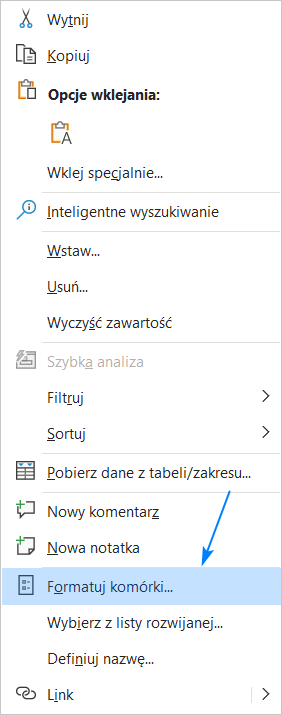
W oknie, które się otworzy, przejdź do zakładki Czcionka, a tam zaznacz opcję Przekreślenie.
Rysunek 3. Opcja przekreślenia tekstu w Excelu znajduje się w zakładce Czcionka, w oknie Formatowanie komórek.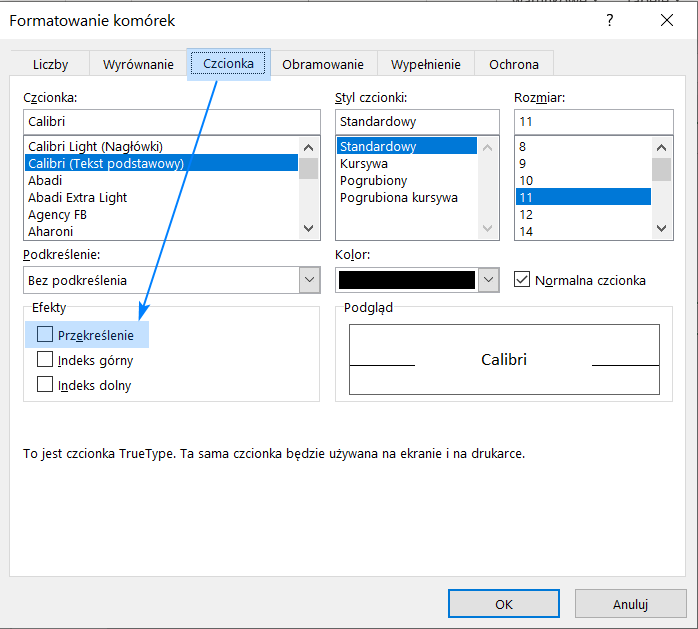
Po wykonaniu powyższych kroków, tekst w zaznaczonej komórce zostanie przekreślony, podobnie jak na poniższych rysunku. Pamiętaj, że możesz wykonać tę operację jednocześnie na wielu komórkach, zaznaczając je wcześniej.
Dużo więcej przykładów formatowania tekstu
Sprawdź za darmo calculatic.pl gdzie znajdziesz wiele więcej przykładowych zadań!


Rysunek 4. Efekt przekreślenia tekstu w Excelu.
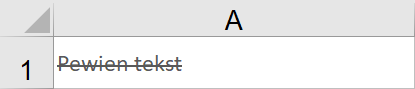
Przekreślenie fragmentu tekstu w Excelu
A co, jeśli chce w komórce przekreślić tylko fragment jej tekstu? Excel daje również taką możliwość. Kluczowe jest tutaj odpowiednie zaznaczenie. Należy „wejść” do komórki na jeden z poniższych sposobów:
-
- kliknij ją dwukrotnie
- mając ją zaznaczoną, wejdź do paska formuły
- mając ją zaznaczoną, naciśnij klawisz F2
Wówczas, możesz swobodnie zaznaczyć tylko fragment zawartego w komórce tekstu.
Rysunek 5. Przekreślony fragment tekstu w komórce Excela.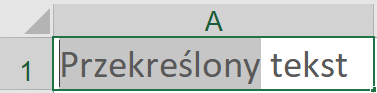
Gdy tekst jest już zaznaczony, naciśnij na nim prawym przyciskiem myszy i wybierz Formatuj komórki (albo użyj skrótu klawiszowego CTRL + 1). W oknie formatowania wejdź do zakładki Czcionka i tak samo jak wcześniej, zaznacz opcję Przekreślenie. W efekcie, tylko zaznaczony tekst zostanie przekreślony.
Rysunek 6. Efekt przekreślenia w Excelu jedynie fragmentu tekstu w komórce.
Skrót klawiszowy do przekreślenia tekstu w Excelu
Sprawa jest bardzo prosta – skrót klawiszowy to CTRL + 5. Możesz go stosować zarówno do fragmentu tekstu w komórce Excela, jak i do całej komórki, czy też do wielu komórek jednocześnie.
W ten sam sposób możesz wyłączyć przekreślenie tekstu w wybranych komórkach.
